
Utilitzar el minireproductor de l’app Música al Mac
El minireproductor ocupa molt poc espai a la pantalla i permet ajustar el volum, buscar cançons i seleccionar les cançons que es reproduiran a continuació, entre altres.
El minireproductor mostra la il·lustració de l’àlbum per a la cançó que s’està reproduint. Quan mous el punter sobre la il·lustració, apareixen els controls.
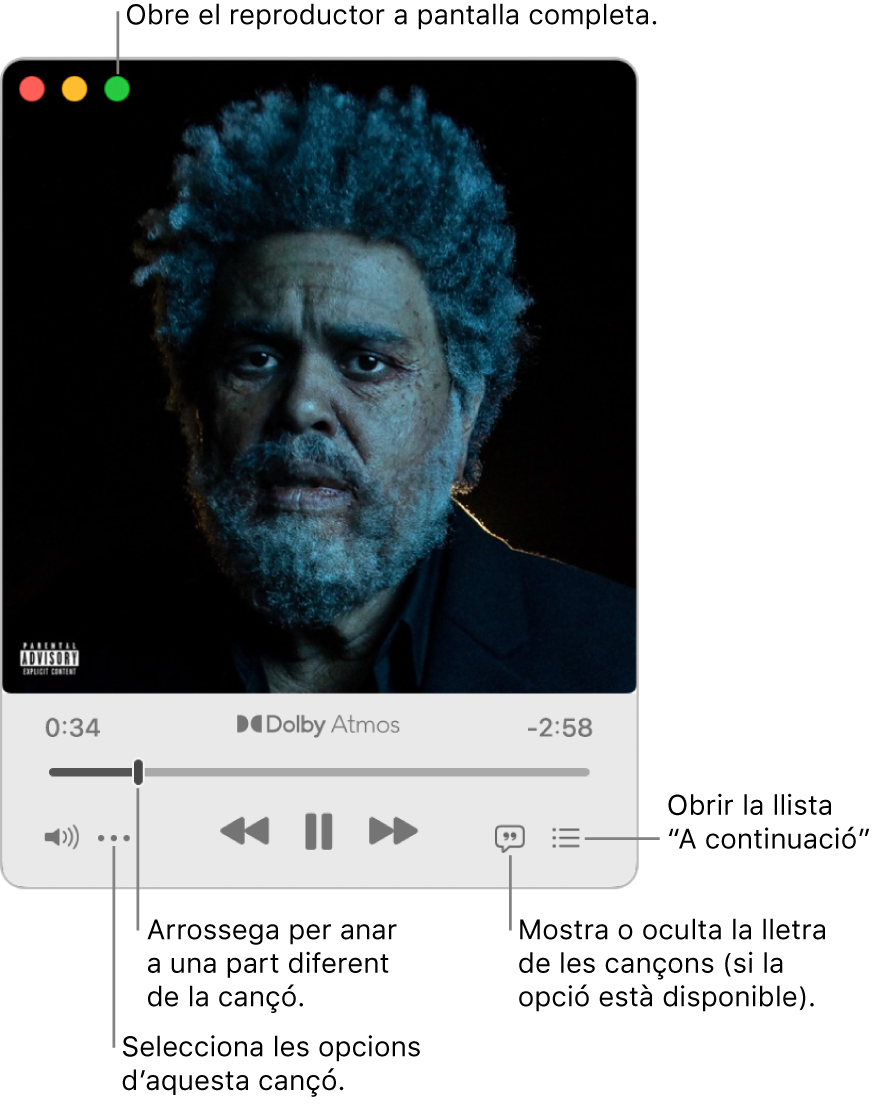
També pots contreure la finestra del minireproductor a una mida encara més petita.
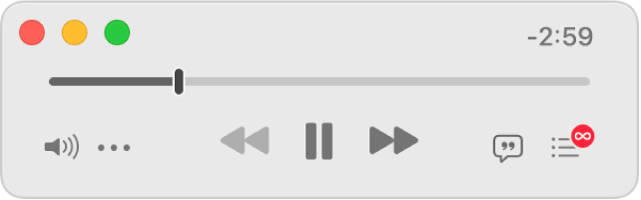
Nota: Hi ha funcions que no estan disponibles al pla de l’Apple Music Voice. L’Apple Music, l’Apple Music Voice, l’àudio sense pèrdua i el format Dolby Atmos no estan disponibles en tots els països o regions. Consulta l’article de suport d’Apple Disponibilitat dels serveis de contingut multimèdia d’Apple.
A l’app Música
 del Mac, fes una de les accions següents per reproduir música:
del Mac, fes una de les accions següents per reproduir música:Nota: Cal que s’estigui reproduint una cançó per poder fer servir el minireproductor.
Selecciona Finestra > Anar al minireproductor.
Si et subscrius a l’Apple Music, les cançons disponibles en format sense pèrdua tenen el botó “Sense pèrdua”
 al costat; les cançons disponibles en Dolby Atmos tenen el botó Dolby
al costat; les cançons disponibles en Dolby Atmos tenen el botó Dolby  al costat.
al costat.Fes una de les operacions següents:
Canviar a la finestra de minireproductor més petita: a la fila de controls, fes clic al botó Més
 i selecciona “Ocultar la il·lustració”.
i selecciona “Ocultar la il·lustració”.Per tornar a ampliar el minireproductor a la vista completa de minireproductor, fes clic al botó Més
 i selecciona “Mostrar la il·lustració”.
i selecciona “Mostrar la il·lustració”.Mostrar la lletra: fes clic al botó Lletra
 .
.Per veure el reproductor a pantalla completa, fes clic al botó verd
 de l’angle superior esquerre de la finestra del minireproductor.
de l’angle superior esquerre de la finestra del minireproductor.Veure i editar una llista de les properes cançons: fes clic al botó “A continuació”
 de l’angle inferior dret de la finestra del minireproductor.
de l’angle inferior dret de la finestra del minireproductor.Sortir del minireproductor: fes clic al botó Tancar
 de l’angle superior esquerre de la finestra del minireproductor.
de l’angle superior esquerre de la finestra del minireproductor.
Consell: Per obrir ràpidament el minireproductor des dels controls de reproducció, fes clic a la il·lustració de l’àlbum.

Per mantenir el minireproductor en primer pla de l’escriptori, selecciona Música > Configuració, fes clic a Avançat i selecciona “Mantenir el minireproductor davant de la resta de finestres”.